
Autodesk AutoCAD Map 3D 2025軟件
v27.0.37.4 免費(fèi)版- 軟件大小:4.07 GB
- 軟件語言:英文
- 更新時間:2024-09-21
- 軟件類型:國外軟件 / 圖像其它
- 運(yùn)行環(huán)境:WinXP, Win7, Win8, Win10, WinAll
- 軟件授權(quán):免費(fèi)軟件
- 官方主頁:https://www.autodesk.com.cn/
- 軟件等級 :
- 軟件廠商:autodesk
- 介紹說明
- 下載地址
- 精品推薦
- 相關(guān)軟件
- 網(wǎng)友評論
todesk/' target='_blank'>autodesk AutoCAD Map 3D 2024提供地圖設(shè)計(jì)功能,可以在這款軟件上制作城市地圖,可以制作土木行業(yè)的地圖,啟動軟件就可以進(jìn)入CAD界面,導(dǎo)入地圖數(shù)據(jù)就可以在軟件上制作新的二維地圖,軟件功能豐富,支持導(dǎo)入勘探數(shù)據(jù),支持導(dǎo)入無人機(jī)數(shù)據(jù),支持導(dǎo)入地理空間數(shù)據(jù),支持導(dǎo)入dwg圖像,從而在軟件使用這些數(shù)據(jù)生成地圖,可以在軟件對圖紙內(nèi)容編輯,支持文字輸入,支持地圖測量,支持點(diǎn)云設(shè)置,如果您需要設(shè)計(jì)各種行業(yè)的地圖就可以下載Autodesk AutoCAD Map 3D 2024軟件。

新版功能
坐標(biāo)系更新 (2024 版新特性)
AutoCAD Map 3D 2024 支持以下類別的新坐標(biāo)系:
SnakeGrid EWR2

NAD83(CSRS)/Alberta 3TM

Autodesk Docs 的改進(jìn) (2024 版中的新增功能)
已對 Autodesk Docs 進(jìn)行了如下改進(jìn):
改進(jìn)了在 Autodesk Docs 上查看大型文件時的支持和性能。
改進(jìn)了 Desktop Connector,從而提高了在“開始”選項(xiàng)卡中顯示圖形以及從 Autodesk Docs 打開圖形時的性能。
改進(jìn)了 Autodesk Docs 中存儲的圖形在“開始”選項(xiàng)卡上的導(dǎo)航。

從 Autodesk Docs 訪問文件時,請務(wù)必使用最新版本的 Desktop Connector
“開始”選項(xiàng)卡更新 (2024 版中的新增功能)
此版本中的“開始”選項(xiàng)卡繼續(xù)得到改進(jìn),包括用于對最近使用的圖形進(jìn)行排序和搜索的新選項(xiàng)。
最近使用的圖形更新
最近使用的圖形列表使用較小縮略圖,以允許顯示更多圖形。現(xiàn)在,可以在柵格視圖和列表視圖中對最近使用的圖形進(jìn)行排序和搜索。
排序和搜索
要在柵格視圖上排序,請從“排序依據(jù)”下拉列表中選擇一個選項(xiàng)。要反轉(zhuǎn)排序順序,請單擊下拉列表旁邊的箭頭。

要在列表視圖上排序,請將光標(biāo)懸停在列標(biāo)簽上以顯示排序箭頭。單擊要排序的列的標(biāo)簽區(qū)域中的箭頭。要反轉(zhuǎn)排序,請?jiān)俅螁螕艏^。

注: 固定的圖形始終顯示在排序列表的頂部。
在任一視圖中,在搜索框中鍵入文件名或路徑的任意部分。圖形列表會實(shí)時過濾。
自定義列表視圖
在列表視圖中,可以通過單擊設(shè)置來自定義列標(biāo)題。“名稱”和“已固定”是永久列。

拖動以更改列順序。

“最近使用”選項(xiàng)卡上的其他更改包括:
現(xiàn)在,將光標(biāo)懸停在圖形的縮略圖上時,圖釘圖標(biāo)會顯示在左上角。

將光標(biāo)懸停在圖形縮略圖上時,打開的菜單圖標(biāo)即會顯示。單擊以在菜單上顯示選項(xiàng)。

Autodesk projects 更新

“Autodesk Docs”選項(xiàng)卡已重命名為“Autodesk Projects”。
選擇“Autodesk Projects”后,一個新的窗格即會顯示,其中顯示中心選擇器和項(xiàng)目路徑樹。

在項(xiàng)目的圖形列表上方,將顯示當(dāng)前項(xiàng)目路徑的導(dǎo)航面包屑導(dǎo)航。

“文件”選項(xiàng)卡菜單 (2024 版新增功能)
使用新的“文件”選項(xiàng)卡菜單來切換圖形、創(chuàng)建或打開圖形、保存所有圖形、關(guān)閉所有圖形等。

注: 該“文件”選項(xiàng)卡菜單將替換溢出式菜單。
將光標(biāo)懸停在文件名上,可查看其布局的縮略圖。將光標(biāo)懸停在布局上,可臨時顯示該布局并顯示用于打印和發(fā)布的圖標(biāo)。

“布局”選項(xiàng)卡菜單 (2024 版新增功能)
使用新的“布局”選項(xiàng)卡菜單來切換布局、從模板創(chuàng)建布局、發(fā)布布局等。

在布局名稱上單擊鼠標(biāo)右鍵,可查看更多選項(xiàng)。

注: 使用 Ctrl 和 Shift 鍵,可從菜單中選擇多個布局名稱
軟件特色
對象主題查詢
基于圖形對象創(chuàng)建專題地圖
可以選擇要修改的對象、要使用的數(shù)據(jù)以及用于顯示數(shù)據(jù)的特性。由于此命令在查詢檢索對象時修改對象,因此對象必須位于源圖形中,并且不能已查詢到當(dāng)前圖形中。
維護(hù)查詢庫
將查詢分類。將查詢移動到新類別并更改查詢名稱或描述。如果移動外部查詢,則可以指定其新位置。
添加點(diǎn)之間的距離
計(jì)算地圖中幾個間斷距離的總和。在地圖中選擇點(diǎn),在命令行上輸入距離,或選擇數(shù)字文本,如測量值。只能對圖形對象執(zhí)行此操作。
顯示線或點(diǎn)之間的角度
顯示圖形中點(diǎn)或相交線之間的銳角和鈍角。只能對圖形對象執(zhí)行此操作
測量點(diǎn)之間的大地測量距離
與簡單的直線距離不同,大地測量距離考慮了地球的曲率。例如,在世界的墨卡托地圖中,使用此命令可以測量格陵蘭島的寬度。
插入光柵圖像
在圖形中插入圖像,并可以選擇預(yù)覽圖像、修改圖像邊框和圖像密度,以及將圖像與現(xiàn)有矢量信息或先前關(guān)聯(lián)的圖像關(guān)聯(lián)。
圖紙維護(hù)。
查看當(dāng)前鎖定的圖形。查看鎖定單個對象的人員,并可以選擇移除這些鎖定。創(chuàng)建和刪除圖形索引。
使用方法
1、將Autodesk AutoCAD Map 3D 2024直接安裝到電腦,點(diǎn)擊下一步

2、提示軟件的安裝進(jìn)度,等等安裝完畢

3、如圖所示,軟件已經(jīng)成功安裝到電腦,點(diǎn)擊開始

4、打開補(bǔ)丁,勾選Autodesk AutoCAD Map 3D 2024點(diǎn)擊安裝

5、補(bǔ)丁已經(jīng)安裝到電腦,點(diǎn)擊好的

6、用于ArcGIS的Autodesk連接器
連接到ArcGIS Online或ArcGIS Enterprise的Portal,并將數(shù)據(jù)作為FDO圖層填充到AutoCAD Map 3D中。
登錄ArcGIS Online或Portal for ArcGIS Enterprise,搜索數(shù)據(jù),選擇圖層并定義感興趣的區(qū)域,以將ArcGIS Online和Portal for ArcGIS Enterprise圖層作為FDO圖層添加到AutoCAD Map 3D中。

7、發(fā)布到ArcGIS
將地圖三維圖層數(shù)據(jù)發(fā)布到ArcGIS
登錄ArcGIS Online或ArcGIS Enterprise的Portal,然后指定要發(fā)布的Map 3D圖層、定義ArcGIS圖層、添加標(biāo)記和指定發(fā)布位置。還可以指定是否可以編輯已發(fā)布的內(nèi)容。

8、導(dǎo)出到FGDB
將Map 3D圖層數(shù)據(jù)導(dǎo)出到可在ArcGIS中使用的文件地理數(shù)據(jù)庫(FGDB)
指定要導(dǎo)出的Map 3D圖層,然后指定文件地理數(shù)據(jù)庫的名稱和位置。

9、管理
管理選定塊定義的屬性
此命令控制選定塊定義的所有屬性特性和設(shè)置。對塊定義中屬性的任何更改都會反映在塊參照中。

10、使同步
使用指定塊定義中的新屬性和更改的屬性更新塊參照
使用此命令可以更新包含使用block或BEDIT命令重新定義的屬性的塊的所有實(shí)例。ATTSYNC不會更改分配給現(xiàn)有塊中屬性的任何值。

11、地圖導(dǎo)入
將外部文件格式輸入到AutoCAD Map 3D中
在導(dǎo)入過程中,AutoCAD Map 3D會將輸入文件中的數(shù)據(jù)復(fù)制到激活的AutoCAD Map 3D圖形中,并將數(shù)據(jù)轉(zhuǎn)換為圖形對象。

12、從幾何圖形創(chuàng)建
從圖形對象幾何圖形創(chuàng)建新特征
在數(shù)據(jù)庫或數(shù)據(jù)文件中存儲和編輯對象信息。

13、對象緩沖區(qū)
圍繞現(xiàn)有拓?fù)鋭?chuàng)建緩沖區(qū)
緩沖區(qū)是圍繞拓?fù)淅L制的區(qū)域。若要定義分區(qū),請指定節(jié)點(diǎn)拓?fù)洹⒕W(wǎng)絡(luò)拓?fù)浠蚨噙呅瓮負(fù)渲袌D元的偏移。然后,您可以識別落在緩沖區(qū)內(nèi)的對象。

官方教程
關(guān)于拓?fù)浞治?
創(chuàng)建圖形拓?fù)浜螅梢允褂盟治鰣D形對象之間的空間關(guān)系。您可以:
提取或創(chuàng)建關(guān)于一組對象的新信息
確定一個或多個對象在網(wǎng)絡(luò)或區(qū)域中的分布情況
管理對象之間的關(guān)系
分析對象的位置、接近和方向
評估適應(yīng)性和功能,并進(jìn)行估算、預(yù)測和解釋
在某個地理位置、空間區(qū)域或沿著線性網(wǎng)絡(luò)標(biāo)識條件,并預(yù)測要發(fā)生的事件對這些項(xiàng)目產(chǎn)生的影響

三種類型的拓?fù)洌憾噙呅巍⒕W(wǎng)絡(luò)和點(diǎn)。
不同的拓?fù)淇梢园嘘P(guān)地圖不同方面的信息。例如,政治地圖顯示的是州界或者城市和城鎮(zhèn)。地質(zhì)地圖顯示的是土地類型或等高線。社會地圖可以顯示犯罪位置或高收入?yún)^(qū)域。
必須先創(chuàng)建并確保加載拓?fù)洌缓蟛拍芊治鐾負(fù)洹?
關(guān)于最短路徑跟蹤
例如,在街道網(wǎng)絡(luò)圖形中,可以找到消防站和學(xué)校之間的最短路徑。

基于阻力的最短路徑跟蹤(遍歷一個線段所花費(fèi)的時間)。
可以在網(wǎng)絡(luò)中指定任何鏈接的阻力。這里的阻力指定的是遍歷鏈接的困難程度。默認(rèn)的阻力就是鏈接的長度。
如果路徑的總阻力小于最小阻力值,則此路徑將被忽略。與此類似,如果路徑的總阻力大于最大阻力值,則此路徑也將被忽略。
網(wǎng)絡(luò)拓?fù)渲械男谐虝r間
要在公路網(wǎng)絡(luò)上基于時間(而不是距離)執(zhí)行網(wǎng)絡(luò)路徑跟蹤分析,請使用對象數(shù)據(jù)字段或鏈接的外部數(shù)據(jù)庫中的字段來指定每個鏈接的速度或速度限制。然后,將“鏈接正向阻力”特性設(shè)置為使用該速度限制數(shù)據(jù)的表達(dá)式,例如:
(/ .length (* :speed@street_data 5280))
該表達(dá)式用每英尺的平均速度來除每個鏈接的長度(其中 5280 表示每英里的英尺數(shù))。
分析結(jié)果將以時間(而不是距離)形式顯示從第一點(diǎn)到第二點(diǎn)的最短路徑。
將勘測點(diǎn)導(dǎo)出為 LandXML 文件的步驟
您可以從勘測數(shù)據(jù)存儲將勘測點(diǎn)導(dǎo)出為 LandXML 文件。
將勘測點(diǎn)輸出為 LandXML 文件的步驟
1.在“任務(wù)面板”的“勘測”選項(xiàng)卡上依次單擊“數(shù)據(jù)”“輸出 LandXML”。
將顯示“導(dǎo)出為 LandXML”對話框。
2.在左側(cè)選擇窗口中選擇要導(dǎo)出的項(xiàng)目。
3.在“文件”部分依次單擊“文件名”,然后單擊 ..。將顯示
“導(dǎo)出為 LandXML”對話框。
4.輸入名稱并保存 LandXML 文件的地址,然后單擊“保存”。
5.在“文件”部分的“版本”字段中選擇 LandXML 版本。
AutoCAD Map 3D 工具集 支持 LandXML 版本 1.0、1.1 和 1.2。
6.在“工程”和“單位”部分確認(rèn)信息,如果需要可進(jìn)行編輯。
7.在“坐標(biāo)系指定”部分確認(rèn)坐標(biāo)系,如果需要可進(jìn)行編輯。
8.單擊“確定”。
添加等高線的步驟
可以向地圖中基于光柵的曲面上添加等高線,以創(chuàng)建等高線地圖或地形地圖。可以在顯示管理器中向曲面圖層添加等高線。
創(chuàng)建等高線的步驟
1.在“顯示管理器”中的某個曲面圖層上單擊鼠標(biāo)右鍵,然后選擇“創(chuàng)建等高線圖層”。
2.在“生成等高線”對話框中,輸入將包含等高線的新“顯示管理器”圖層的名稱。
3.在“等高線高程間隔”列表中,選擇等高線之間的高程落差,例如 10、20 或 50。
4.選擇用于測量曲面上高程的單位(米或英尺)。
5.在“主等高線間隔”列表中,選擇主(粗)等高線之間的間隔。
例如,如果選擇 5,則每第五個等高線為粗體。
6.要用主等高線表示的高程設(shè)置主等高線標(biāo)簽,請選中“標(biāo)記高程”復(fù)選框。
7.對于“將等高線創(chuàng)建為”,請選擇創(chuàng)建等高線(多段線或多邊形)時要使用的要素類型。
8.對于“用以下文件名保存等高線”,請為用來存儲等高線要素的新 SDF 文件輸入名稱。
9.單擊“確定”。
新等高線要素即被添加到地圖中。這些等高線要素將放置在使用您指定的名稱的新顯示管理器圖層上,并存儲在 SDF 文件中。
編輯等高線使用的線型和標(biāo)簽的步驟
1.在顯示管理器中,單擊等高線圖層,然后單擊工具欄中的“樣式”。
2.在樣式編輯器中,像處理其他要素一樣修改線條樣式和標(biāo)簽。
刪除等高線圖層的步驟
1.在顯示管理器中,選擇等高線圖層。
2.單擊“刪除”。
更新日志
AutoCAD Map 3D Update
修復(fù)的問題
通過客戶錯誤報(bào)告實(shí)用程序報(bào)告的問題
我們從使用客戶錯誤報(bào)告實(shí)用程序的客戶處收到了有關(guān)問題的詳細(xì)信息,這使我們能夠識別并修復(fù)多個缺陷,包括以下方面:
2024.0.1 Update
常規(guī)
在本地化版本中對附著的圖形執(zhí)行查詢時偶爾會發(fā)生崩潰。
打開特定圖形時偶爾會發(fā)生崩潰。
常規(guī)更新內(nèi)容
修復(fù)了以下缺陷:
2024.0.1 Update
安全更新
SQLite、curl、zlib 和 FME 的安全更新。
圖像處理組件和 OpenSSL 的安全更新。
FDO ArcGIS
使用 ArcGIS 連接重新打開圖形時,不再顯示“未找到特性‘OID’”錯誤。
MAPTOACAD
MAPTOACAD 現(xiàn)在可以使用 FDO WMS 連接正確導(dǎo)出行業(yè)模型圖形中的要素。
ArcGIS Online
AutoCAD Map 3D 現(xiàn)在可以使用“跨域資源共享 (CORS)”設(shè)置連接到 ArcGIS Enterprise 門戶網(wǎng)站。
樣式編輯器
現(xiàn)在,本地化版本中接受樣式編輯器中的無限刻度范圍值。
坐標(biāo)系
將自定義坐標(biāo)系添加到坐標(biāo)系庫中的類別時,不再顯示“未知錯誤”消息。
行業(yè)模型
在打開了多個結(jié)構(gòu)內(nèi)部窗口的情況下,執(zhí)行縮放操作時 AutoCAD Map 3D 不再發(fā)生崩潰。
對于基于 DWG 的 LRS 行業(yè)模型,“反轉(zhuǎn)”功能現(xiàn)在可按預(yù)期工作。
對基于 DWG 的行業(yè)模型運(yùn)行“坐標(biāo)幾何拆分”功能時,AutoCAD Map 3D 不再發(fā)生崩潰。
包含某些基于 oracle 的特定行業(yè)模型數(shù)據(jù)的 EL_CIRCUIT 表單現(xiàn)在可按預(yù)期打開。
下載地址
- Pc版
Autodesk AutoCAD Map 3D 2025軟件 v27.0.37.4
本類排名
本類推薦
裝機(jī)必備
換一批- 聊天
- qq電腦版
- 微信電腦版
- yy語音
- skype
- 視頻
- 騰訊視頻
- 愛奇藝
- 優(yōu)酷視頻
- 芒果tv
- 剪輯
- 愛剪輯
- 剪映
- 會聲會影
- adobe premiere
- 音樂
- qq音樂
- 網(wǎng)易云音樂
- 酷狗音樂
- 酷我音樂
- 瀏覽器
- 360瀏覽器
- 谷歌瀏覽器
- 火狐瀏覽器
- ie瀏覽器
- 辦公
- 釘釘
- 企業(yè)微信
- wps
- office
- 輸入法
- 搜狗輸入法
- qq輸入法
- 五筆輸入法
- 訊飛輸入法
- 壓縮
- 360壓縮
- winrar
- winzip
- 7z解壓軟件
- 翻譯
- 谷歌翻譯
- 百度翻譯
- 金山翻譯
- 英譯漢軟件
- 殺毒
- 360殺毒
- 360安全衛(wèi)士
- 火絨軟件
- 騰訊電腦管家
- p圖
- 美圖秀秀
- photoshop
- 光影魔術(shù)手
- lightroom
- 編程
- python
- c語言軟件
- java開發(fā)工具
- vc6.0
- 網(wǎng)盤
- 百度網(wǎng)盤
- 阿里云盤
- 115網(wǎng)盤
- 天翼云盤
- 下載
- 迅雷
- qq旋風(fēng)
- 電驢
- utorrent
- 證券
- 華泰證券
- 廣發(fā)證券
- 方正證券
- 西南證券
- 郵箱
- qq郵箱
- outlook
- 阿里郵箱
- icloud
- 驅(qū)動
- 驅(qū)動精靈
- 驅(qū)動人生
- 網(wǎng)卡驅(qū)動
- 打印機(jī)驅(qū)動
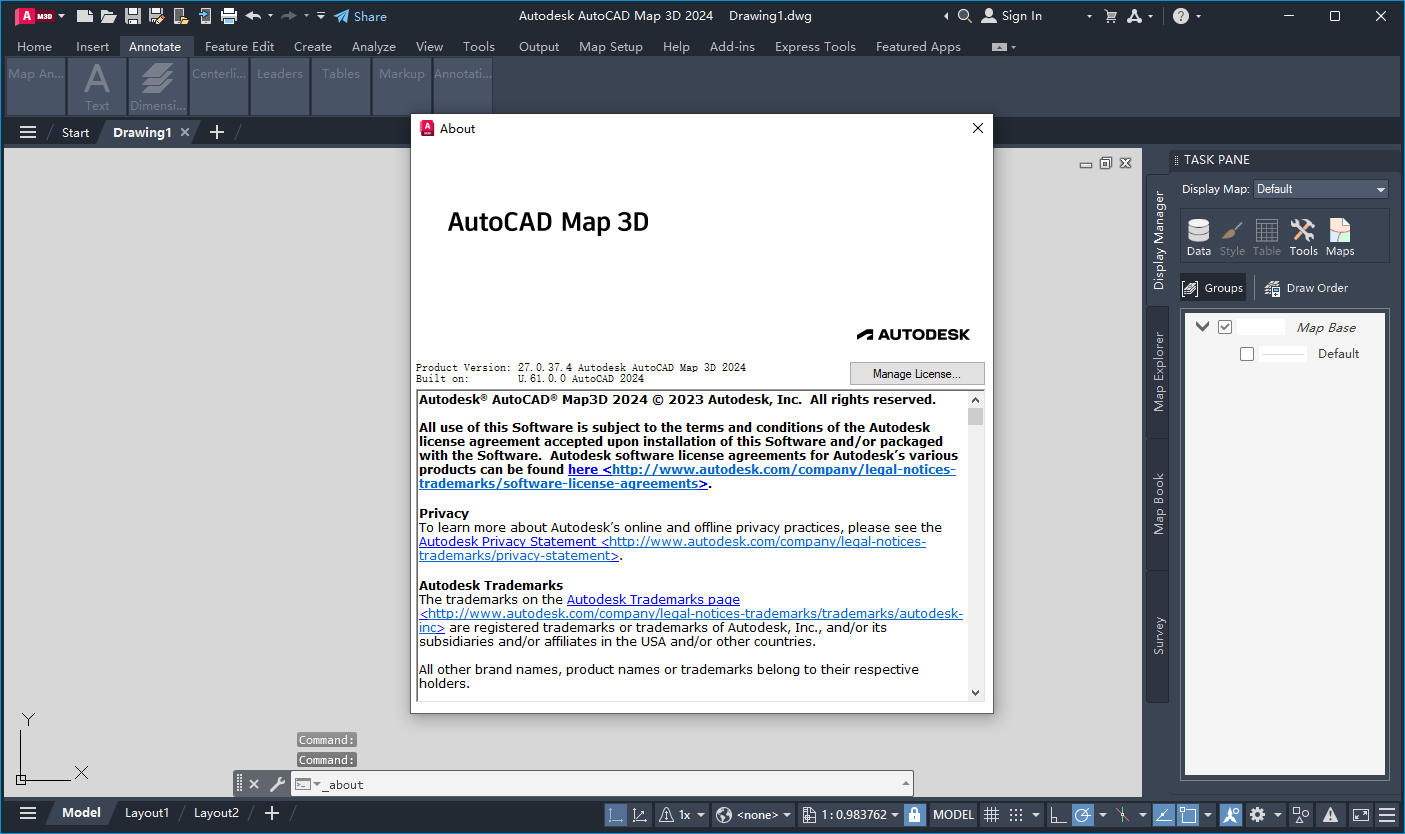

































網(wǎng)友評論